Google Переводчик
НА ЭТОМ СЕРВИСЕ МОГУТ СОДЕРЖАТЬСЯ ПЕРЕВОДЫ, ВЫПОЛНЕННЫЕ С ПОМОЩЬЮ ВЕБ-СЛУЖБЫ КОМПАНИИ GOOGLE. КОМПАНИЯ GOOGLE ОТКАЗЫВАЕТСЯ ОТ ВСЕХ ГАРАНТИЙ, КАСАЮЩИХСЯ ПЕРЕВОДОВ, ЯВНЫХ ИЛИ ПОДРАЗУМЕВАЕМЫХ, ВКЛЮЧАЯ ЛЮБЫЕ ГАРАНТИИ ТОЧНОСТИ, НАДЕЖНОСТИ И ЛЮБЫЕ ПОДРАЗУМЕВАЕМЫЕ ГАРАНТИИ КОММЕРЧЕСКОЙ ГОДНОСТИ, ПРИГОДНОСТИ ДЛЯ КОНКРЕТНЫХ ЦЕЛЕЙ И НЕНАРУШЕНИЯ ПРАВ ИНТЕЛЛЕКТУАЛЬНОЙ СОБСТВЕННОСТИ.
Подробные руководства Nikon Corporation (далее «Nikon») переведены для вашего удобства с помощью программного обеспечения для перевода на базе веб-службы Google Переводчик. Были предприняты все возможные усилия для обеспечения точности перевода, однако ни один автоматический перевод не является идеальным и не предназначен для замены переводов, выполненных людьми. Переводы предоставляются «как есть» в качестве сервиса для пользователей подробных руководств Nikon. Не дается никаких гарантий, явных или подразумеваемых, в отношении точности, надежности или правильности любых переводов, сделанных с английского языка на любой другой язык. Некоторый контент (например, изображения, видео, контент в формате Flash Video и т. д.) может быть переведен неточно из-за ограничений программного обеспечения для перевода.
Официальный текст содержится в версиях подробных руководств на английском языке. Любые расхождения или различия, возникшие в переводе, не являются обязывающими и не имеют юридической силы с точки зрения соблюдения или исполнения законодательства. При возникновении любых вопросов, связанных с точностью информации, содержащейся в переведенных подробных руководствах, следует обращаться к версии руководств на английском языке (официальная версия).
Подключиться к смарт-устройству
Кнопка G U F меню сети
Подключайтесь к смартфонам или планшетам (умным устройствам) через Bluetooth или Wi-Fi .
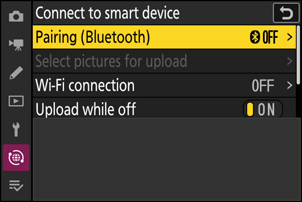
Сопряжение ( Bluetooth )
Выполните сопряжение со смарт-устройствами или подключитесь к ним с помощью Bluetooth .
| Вариант | Описание |
|---|---|
| [ Начать сопряжение ] | Выполните сопряжение камеры с интеллектуальным устройством ( 0 Подключение по Bluetooth (Сопряжение) ). |
| [ Сопряженные устройства ] | Список сопряженных смарт-устройств. Для подключения выберите устройство из списка. |
| [ Bluetooth соединение ] | Выберите [ ON ], чтобы включить Bluetooth . |
Выберите изображения для загрузки
Выберите изображения для загрузки на смарт-устройство. Вы также можете выбрать загрузку фотографий по мере их съемки.
| Вариант | Описание |
|---|---|
| [ Автоматический выбор для загрузки ] | Выберите [ ВКЛ ] для загрузки снимков по мере их съемки. |
| [ Вручную выбрать для загрузки ] | Загрузить выбранные изображения. На выбранных снимках появится метка переноса. |
| [ Отменить все ] | Отменить загрузку всех изображений, выбранных для передачи. |
Wi-Fi соединение
Подключайтесь к смарт-устройствам через Wi-Fi .
Установить соединение Wi-Fi
Инициируйте подключение Wi-Fi к смарт-устройству.
- Отобразятся SSID и пароль камеры. Для подключения выберите SSID камеры на смарт-устройстве и введите пароль ( 0 Подключение через Wi-Fi (режим Wi-Fi ) ).
- После установления соединения этот параметр изменится на [ Закрыть соединение Wi‑Fi ].
- Используйте [ Закрыть соединение Wi-Fi ], чтобы разорвать соединение, когда это необходимо.
Настройки Wi-Fi соединения
Доступ к следующим настройкам Wi-Fi :
| Вариант | Описание |
|---|---|
| [ SSID ] | Выберите SSID камеры. |
| [ Аутентификация/шифрование ] | Выберите [ ОТКРЫТЬ ], [ WPA2-PSK ], [ WPA3-SAE ] или [ WPA2-PSK / WPA3-SAE ]. |
| [ Пароль ] | Выберите пароль камеры. |
| [ Канал ] | Выберите канал.
|
| [ Текущие настройки ] | Просмотр текущих настроек Wi-Fi . |
| [ Сбросить настройки подключения ] | Выберите [ Да ], чтобы сбросить настройки Wi-Fi до значений по умолчанию. |
Загружать в выключенном состоянии
Если выбрано [ ВКЛ ], загрузка изображений на смарт-устройства через беспроводное соединение будет продолжаться, даже если фотокамера выключена.
Данные о местоположении (смарт-устройство)
Отображение широты, долготы, высоты над уровнем моря и данных UTC (всеобщее скоординированное время), загруженных с интеллектуального устройства.
- Для получения информации о загрузке данных о местоположении с интеллектуальных устройств см. интерактивную справку для приложения SnapBridge .
- Обратите внимание, что камера может не загружать или отображать данные о местоположении со смарт-устройств в зависимости от версии операционной системы устройства и/или используемого приложения SnapBridge .

